Какой продукт Google может считаться самым стабильным с точки зрения поддержки? Явно не Android. Несмотря на то что поисковый гигант ежемесячно выпускает обновления для своей операционной системы, получает её минимальное количество смартфонов. То ли дело Chrome. Фирменный браузер Google хоть и получает свои апдейты раз в два месяца, они неизменно добираются до всех пользователей без каких-либо исключений. Сказывается отсутствие посредников в лице производителей, которые могут адаптировать новую версию, а могут не адаптировать.
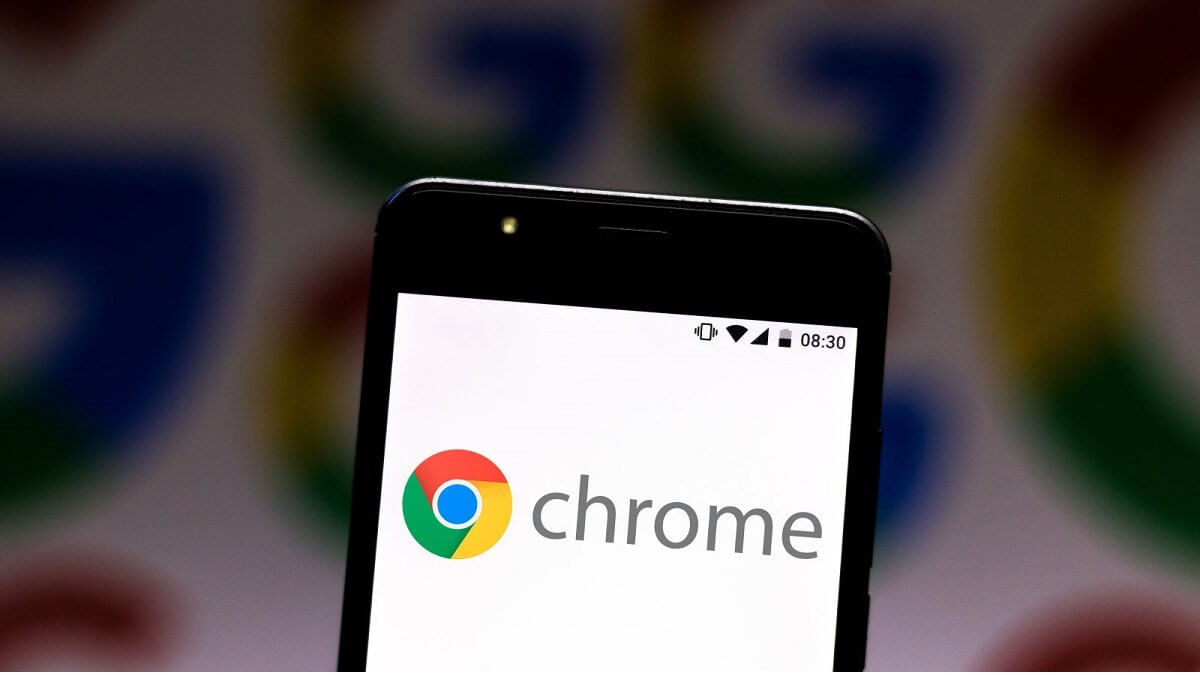
Chrome 86 для Android получил функцию проверки паролей
Google добавила в Chrome функцию проверки файлов на вирусы. Как пользоваться
Сегодня ночью Google выпустила Chrome за номером 86 для Android. Традиционно, обновления браузера поискового гиганта включают в себя не только исправления багов и уязвимостей, но и функциональные улучшения. На этот раз список оказался менее впечатляющим, чем в прошлый – всё-таки расширять возможности Chrome кардинальным образом каждые два месяца слишком сложно, — но всё равно полезность включённых в текущую сборку нововведений действительно сложно переоценить, учитывая, что на десктопных платформах они уже были.
Новые функции Chrome для Android
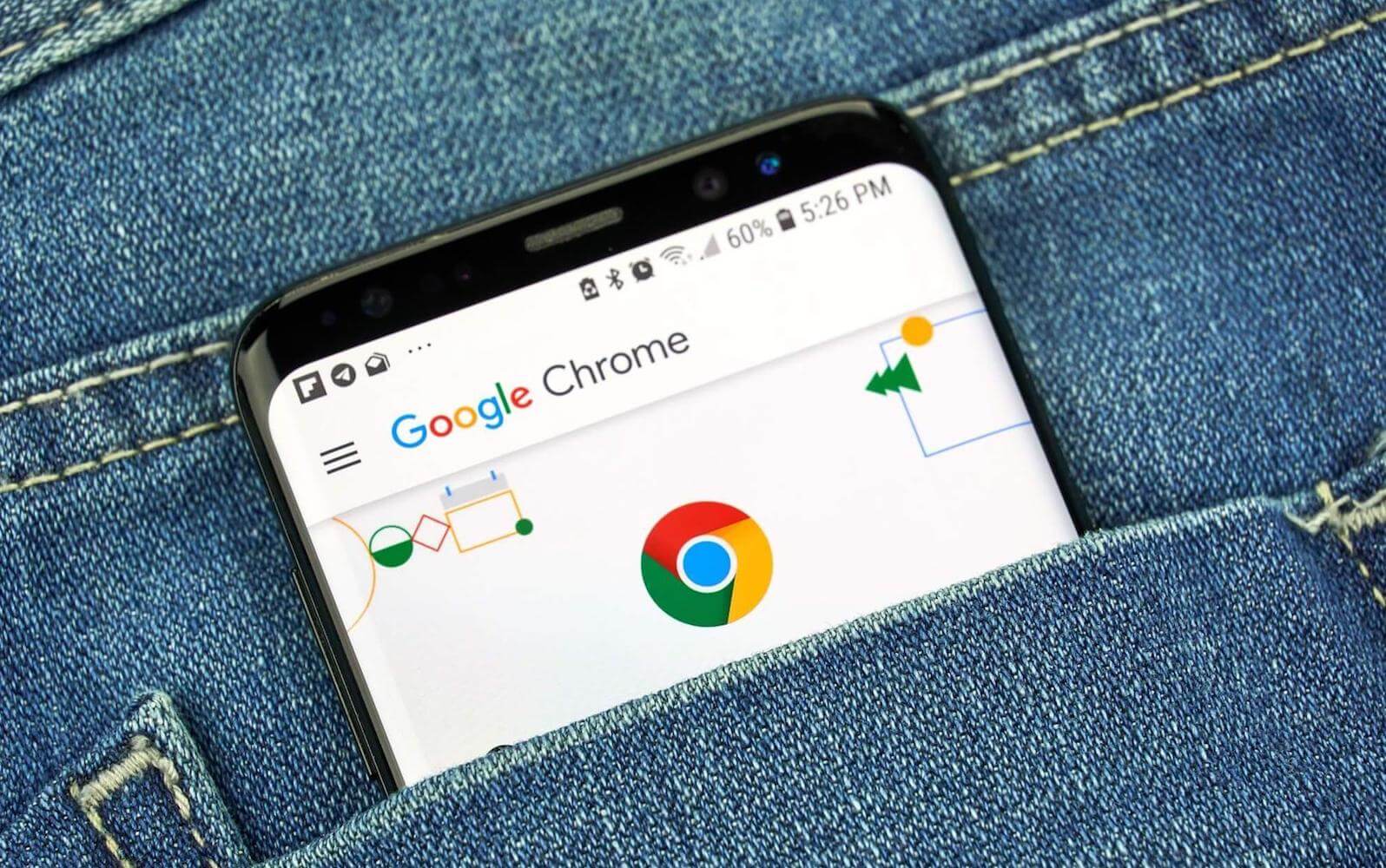
В Chrome появилось несколько полезных функций, которых на Android раньше не было
- Функция проверки паролей на предмет взломанных;
- Анализ URL-адресов в реальном времени для выявления фишинговых;
- Поддержка Touch ID и Face ID для iOS (на Android автозаполнение с биометрией есть уже давно);
- Поддержка всплывающих окон на веб-сайтах для быстрой смены пароля.
«Яндекс.Браузер» — лучший браузер для Android, но я всё равно выбираю Google Chrome
Особенный интерес представляет функция проверки паролей. Она позволяет выявить взломанные комбинации, которые используются вами для защиты своих аккаунтов. Забегая вперёд, замечу, что наличие скомпрометированного пароля совершенно не означает, что взломан был именно ваш аккаунт. Поскольку Chrome черпает информацию о взломах на площадках вроде Have I Been Pwnd, не исключено, что речь идёт о чужой учётной записи, где использовался точно такой же пароль. Но поскольку сама комбинация уже скомпрометирована, её всё-таки лучше поменять.
Как найти взломанные пароли
Несмотря на то что механизм анализа паролей работает в пассивном режиме, Chrome не будет сводить вас с ума уведомлениями о наличии скомпрометированных комбинаций. Поэтому проверять их вам придётся самостоятельно:
- Запустите Chrome, откройте контекстное меню и перейдите в «Настройки»;
- Перейдите в раздел «Пароли» и в открывшемся окне выберите «Проверка паролей»;
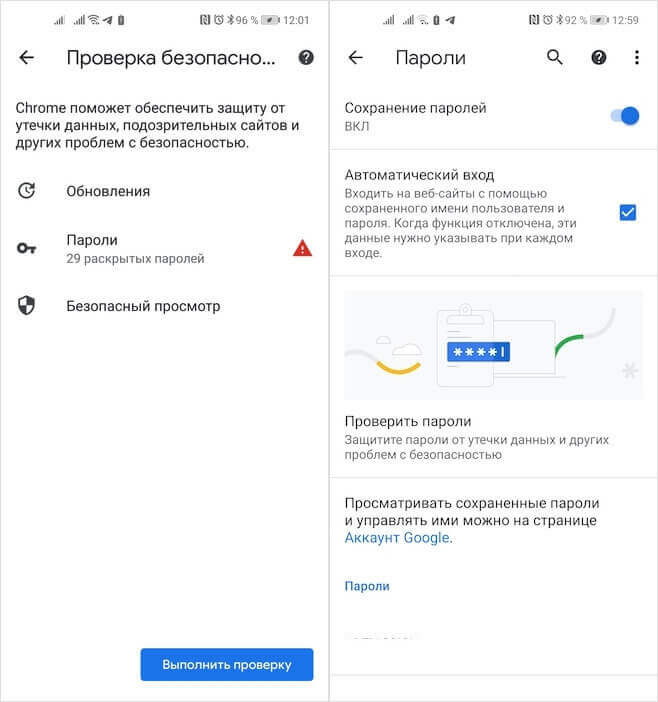
Теперь в Chrome можно проверить пароли на предмет взлома
- В списке взломанных паролей выберите аккаунт, который он защищает (это перебросит вас на сайт для смены пароля);
- Пройдите авторизацию, перейдите в настройки профиля и измените пароль на новый.
Для вашего же блага рекомендую не придумывать новый пароль самостоятельно, а воспользоваться встроенным в Chrome менеджером паролей. Он не только самостоятельно сформирует безопасную комбинацию, состоящую из букв, цифр и символов, но и надёжно её сохранит, а, когда будет нужно, предложит автоматически вставить, подтвердив автозаполнение биометрией.
Сейчас для смены пароля пользователям приходится переходить в настройки профиля и там искать специальный раздел, где можно защитить аккаунт. Однако в Chrome 86 появилась поддержка всплывающих окон, которые позволят браузеру выводить окна быстрой смены паролей прямо в настройках браузера. Это серьёзно облегчит задачу по обеспечению безопасности учётных записей, ведь далеко не всегда понятно, в какой раздел настроек профиля необходимо проследовать, чтобы сменить пароль.